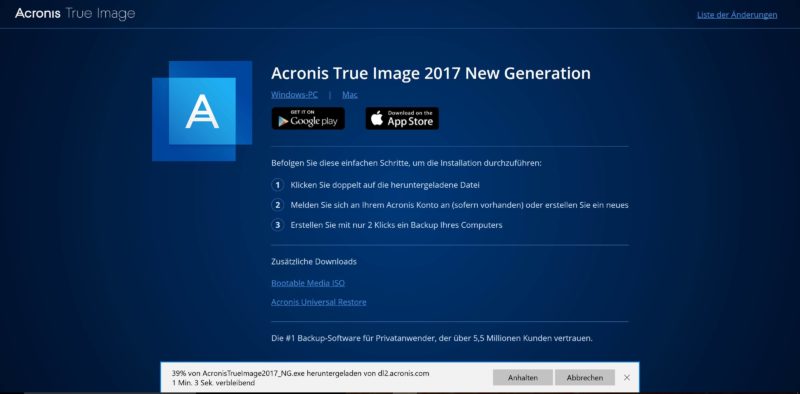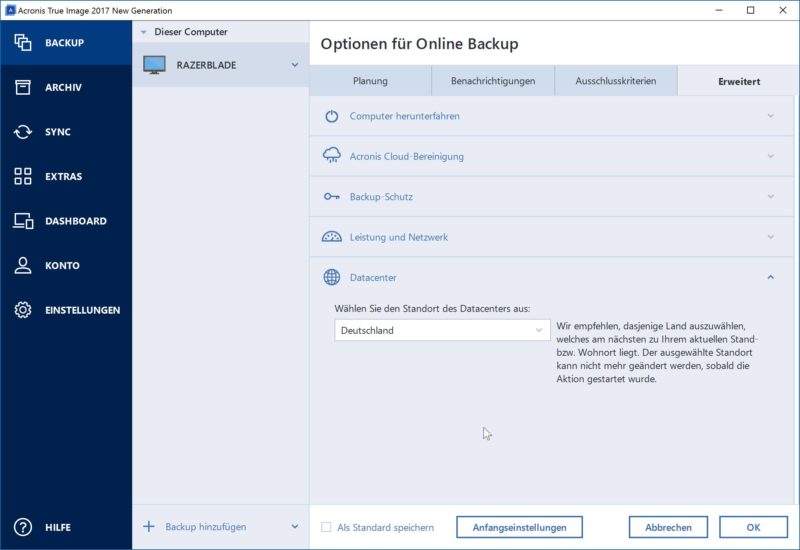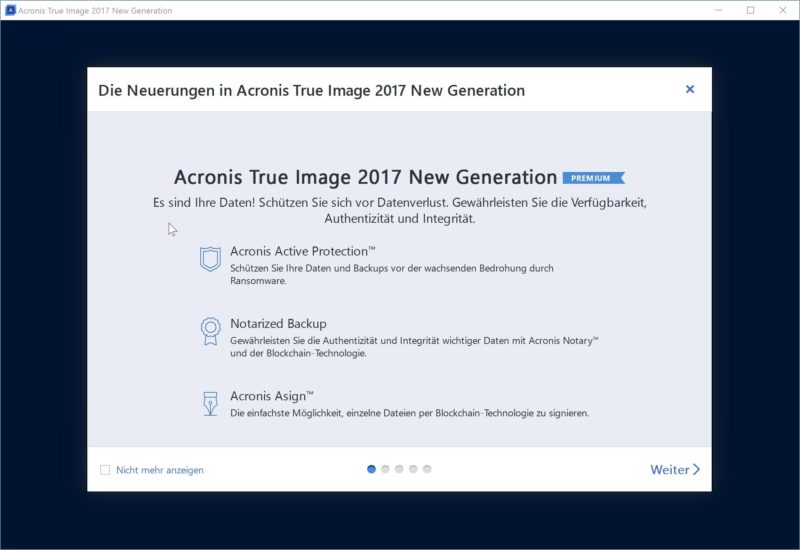Wenn man an ein Backup Tool für Windows denkt, welches schießt einem da sofort in den Kopf? Vermutlich wird dies True Image von Acronis sein, das ohne Frage das populärste Backup Programm aktuell auf dem Markt ist und auch schon viele Jahre war.
Aber wie sieht es mit der 2017er Version aus? Diese wird von Acronis vollmundig mit „New Generation“ beworben und soll sich durch viele neue Features und Funktionen gegen die kostenfreie Konkurrenz behaupten können.
Wollen wir uns doch einmal anschauen ob dies funktioniert. Lohnt es sich zwischen 40€ und 80€ für True Image 2017 auszugeben? Finden wir es im Test heraus!
Systemanforderungen
Acronis True Image 2017 lässt sich auf so gut wie allen Computern installieren. Hierbei ist lediglich Windows 7 oder neuer vorausgesetzt bzw. OS X Mavericks 10.9.5 oder neuer, falls Ihr einen Mac habt.
Natürlich sollte ebenfalls eine passende Backup Festplatte vorhanden sein oder eine vernünftige Internetleitung falls Ihr das Cloud Backup nutzen wollt.
Für die Nutzung der Cloud Funktionalität müsst Ihr allerdings zur „Jahres“ Lizenz greifen. Die Standard Version von True Image wird einmal gekauft und lässt sich dann auf einem Computer so lange nutzen wie Ihr wollt.
Alternativ gibt es auch ein Abo System bei welchem Ihr eine Jahreslizenz kauft. Hierbei erhaltet Ihr in der Standard Version 50GB Cloud Speicher bzw. in der Premium Version 1TB.
Ich würde an Euer Stelle entweder zur Standard Version greifen (Dauerlizenz) für rund 30€ oder gleich zur Premium Version mit 1TB Cloud Speicher für 80€ im Jahr.
An dieser Stelle auch vielen Dank an Acronis für das Unterstützen bei diesem Test.
Installation
Die Installation von Acronis True Image 2017 ist kinderleicht. Ich habe für diesen Test die Downloadversion genutzt welche rund 480MB groß ist.
Einfach doppelklicken und man ist fast schon fertig.
Beim ersten Start wird man von True Image 2017 aufgefordert sich zu registrieren. Nach der Registrierung darf man dann auswählen ob man die Testversion startet oder einen Key hat.
Acronis True Image 2017
Acronis True Image 2017 ist recht modern gestaltet und besitzt eine sehr „flache“ Optik, welche grundsätzlich zu Windows 10 gut passt. Auf einem Windows 7 Rechner könnte ich mir aber vorstellen, dass das Ganze etwas deplaziert wirkt.
Grundsätzlich gefällt mir die Benutzeroberfläche sehr gut, auch wenn sie vielleicht etwas stark vereinfacht ist.
Im linken Bereich findet man die Menü Unterpunkte, gehen wir diese einmal durch.
Der Wichtigste ist mit Sicherheit der erste Bereich welcher sich um Eure Backups kümmert. Angeklickt erhaltet Ihr eine einfache Übersicht links die zu sichernden Daten und rechts das Ziel.
Das Ziel kann ein Ordner auf Eurem Rechner sein, ein externes Laufwerk, ein Netzwerk Laufwerk (SMB oder FTP) oder die Acronis Cloud.
Unter Optionen lassen sich nun noch Diverse Einstellungen tätigen. Ich finde es etwas schade, dass solche wichtigen Dinge, wie wann das Backup gemacht werden soll, etwas unter Optionen versteckt ist.
Neben dem Zeitpunkt der Backups lässt sich hier eine Verschlüsselung einstellen, was für Backups gemacht werden sollen und in wie weit diese komprimiert werden, nur um die wichtigsten Dinge zu nennen.
Bei der Art der Backups stehen inkrementelle, differentielle und komplette Backups zur Auswahl.
Bei kompletten Backups wird jeweils alles gesichert, inkrementelle und differentielle Backups sichern aber nur die jeweiligen Unterschiede zur Ausgangsversion.
Heißt, am ersten Tag wird bei allen Methoden ein vollständiges Systembackup angelegt. Ab Tag zwei werden bei inkrementellen oder differentiellen Backups jeweils nur die Änderungen zu Tag 1 gesichert.
Ab Tag drei beginnen die Unterschiede zwischen inkrementellen und differentiellen Backups.
Differentielle Backups speichern immer die Unterschiede zwischen Tag 1 und dem jeweiligen Tag.
Inkrementelle Backups speichern jeweils den Unterschied zum vorangegangen Tag. Der Vorteil ist hier, dass inkrementelle Backups nochmals deutlich weniger Speicherplatz benötigen als differentielle Backups.
Der Nachteil ist, dass inkrementelle Backups für das jeweilige Programm schwerer wieder herzustellen sind und vor allem, dass mehr schiefgehen kann.
Sollte ein Backup in der Kette kaputt sein, ist das komplette Backup im schlimmsten Fall hinüber.
Zwar sollte man von sowas nie ausgehen aber gerade wenn es um wichtige Dateien geht, machen vielleicht differentielle Backups mehr Sinn.
Zwar ist hier der Speicheraufwand etwas höher aber auch die Sicherheit gegenüber Fehlern mehr geboten.
Ganz interessant ist die Möglichkeit bei Cloud Backups den gewünschten Server Standort auswählen zu können. Hier stehen auch diverse Serverzentren zur Auswahl, ob nun Deutschland, Schweiz, Russland, USA, Japan usw.
Dies ist aus Datenschutzsicht klasse! In der Regel beschränken sich 99% aller Cloud Dienste immer auf die USA und hier so eine große Auswahl zu haben hat mich echt überrascht.
Dies in Kombination mit der 256-Bit-AES-Verschlüsselung macht die Cloud Funktionalität selbst für Nutzer mit erhöhten Datenschutzbedenken durchaus attraktiv.
Menü Punkt zwei ist archivieren. Hierbei wird Euer Benutzerordner analysiert und Daten, die nach Meinung von Acronis True Image 2017 nicht wichtig sind oder lange nicht mehr genutzt wurden auf einer externen HDD oder der Cloud archiviert.
Bei Bedarf lassen sich allerdings die Daten auch schnell wiederherstellen.
Punkt drei ist „synchronisieren“. Ihr kennt Dropbox und co.? Dann wird Euch das Prinzip von „Sync“ vertraut sein. Ihr wählt einen Ordner auf einem Rechner aus und dieser wird live mit der Cloud synchronisiert. Das Ganze macht natürlich nur Sinn solltet Ihr eine Multi-Lizenz gekauft haben. Das Ganze funktioniert selbstverständlich über mehrere Rechner hinweg.
Im nächsten Menüpunkt finden wir die Extras. Hierzu zählen Funktionen wie das Klonen von Laufwerken (auch beispielsweise auf eine SSD) aber auch das wichtige Erstellen eines bootbaren Laufwerks.
Dieses benötigt Ihr wenn Euer Windows komplett zerschossen ist und Ihr es auf den ursprünglichen Zustand zurücksetzen wollt.
Dort gibt es zwei Optionen ein „Acronis“ Wiederherstellungsmedium oder ein WinPE Wiederherstellungsmedium. Das Acronis Wiederherstellungsmedium ist etwas einfacher gehalten, jedoch kann bei der Unterstützung von exotischerer Netzwerk Hardware etwas problematischer sein.
WinPE ist hier die bessere Allround Lösung, jedoch nicht ganz so „idiotensicher“.
Die weiteren Menüpunkte sind weitestgehend langweilig und behandeln Dinge wie Euren Account Status usw.
Lediglich in den Einstellungen finden wir nochmal etwas Interessantes, nämlich Acronis Active Protection. Hierbei handelt es sich um eine Funktion welche Euch vor Verschlüsselungstrojanern schützen soll. True Image 2017 läuft dabei im Hintergrund und überwacht welche Anwendungen Zugriff auf Eure Daten nehmen.
Sollte sich hier eine Anwendung auffällig verhalten und beispielsweise jede Menge Daten lesen, eine neue Datei schreiben und dann die gelesene Datei löschen wie es solche Trojaner machen, soll diese Anwendung geblockt werden und der Schaden sofort rückgängig gemacht werden.
Hier hat sich Acronis etwas Großes vorgenommen. Selbst Antivieren Programme haben bei Verschlüsselungstrojanern Probleme mit der 100%igen Erkennung.
Ich fürchte hier hat sich Acronis True Image 2017 vielleicht etwas viel vorgenommen. Ich würde mich auf diesen Schutz nicht verlassen. Hier sind regelmäßige Backups vermutlich die viel sicherere Alternative.
Leistung und Kompression
Wie schnell arbeitet Acronis True Image 2017? Das hängt natürlich etwas von Eurem System ab und natürlich wohin die Backups gehen.
Cloud Backups werden in 99% der Fällen wesentlich länger dauern als lokale Backups auf eine externe HDD.
Um etwas genauere Daten zu erhalten, habe ich ein Backup meines Razer Notebooks erstellt. Dieses besitzt einen High End Intel Core I7 wie auch eine recht flotte interne SSD. Das Backup wurde ebenfalls auf eine externe SSD angefertigt.
Durchgang 1 keine Kompression, das Backup wurde mit rund 750MB/s angefertigt und erzeugte während des Backup Vorgangs eine CPU Last von rund 22%. Das Backup am Ende besaß eine Größe von 125,3GB.
Durchgang 2, normale Kompression, das Backup wurde erneut mit rund 750MB/s angefertigt, erzeugte diesmal allerdings eine CPU Last von fast 100%! Dafür sank allerdings die Größe des Backups auf 109,2GB.
Durchgang 3, maximale Kompression, das Backup wurde diesmal nur mit rund 60-100MB/s angefertigt, also um den Faktor 7 langsamer. Die CPU Last lag erneut bei dauerhaft 100%. Das Backup erreichte 106,6GB, also nochmals minimal kleiner als bei der normalen Kompression.
Probleme?
Vielleicht habt Ihr Euch auch einmal die Bewertungen bei Amazon zu Acronis True Image 2017 durchgelesen. Diese schwanken extrem zwischen gut und sehr schlecht.
Dies ist natürlich etwas verwirrend, ich bewerte Acronis True Image recht gut und dort liest man viel Negatives, daher möchte ich einmal darauf eingehen.
Viele dieser negativen Bewertungen stammen von Nutzern, die anscheinend schon seit vielen Jahren mit True Image arbeiten, also mit Vorgängerversionen.
Ein großer Kritikpunkt scheint hier die Benutzeroberfläche zu sein, welche Acronis sehr „verjüngt“ hat „ein wirklich funktionierendes Programm mit einer GUI, die nicht nach Bubblegum aussieht“ wie es ein Nutzer bei Amazon ausgedrückt hat.
Für mich nur bedingt nachvollziehbar, ob man will oder nicht Acronis setzt mit True Image 2017 die Design Vorgaben von Windows 10 um. Diese „flache“ Optik ist nun mal die aktuell genutzte Design Sprache ob unter Windows, Android, IOS usw. und wenn man der XP Design Sprache hinterher trauert, muss man halt bei alten Versionen bleiben.
Aber hört nicht auf mich, schaut Euch die Screenshots an. Ist diese Benutzeroberfläche wirklich so furchtbar? Ich finde nein, ich kam sehr gut mit Acronis True Image 2017 klar was die Bedienung und die Benutzeroberfläche angeht, vielleicht habe ich aber auch nur einen schlechten Geschmack.
Der zweite große Kritikpunkt ist die Stabilität von Acronis True Image 2017. Ich habe das Programm auf meinem Desktop (i7, 32GB RAM) wie auch auf meinem Dell Notebook (i5, 8GB RAM) und meinem Razer Blade(i7, 16GB RAM) installiert.
Auf all diesen Geräten hatte ich keine Probleme mit Abstürzten.
Mein Tipp ladet Euch die Demo, wenn diese läuft stehen die Chancen gut, dass es auch die richtige Version macht.
Lediglich die Kritik an der Handhabung von Netzwerk Laufwerken kann ich verstehen. Hier schien bei der Entwicklung weniger der Fokus zu liegen, was aber nicht heißt das das ganze nicht funktioniert.
Fazit
Acronis True Image 2017 ist ohne Frage das beste Backupprogramm was ich bisher nutzen durfte! Das Programm wirkt aufgeräumt, hat zahlreiche sinnvolle aber auch weniger sinnvolle Zusatzfunktionen und arbeite im Kern ausgesprochen schnell und zuverlässig.
Daumen hoch dafür!
Aber lohnt es sich dafür 40€ oder mehr auszugeben? An sich sind 40€ für die Basisversion nicht zu viel, auch verglichen mit der Konkurrenz. Jedoch gibt es auch sehr viele gute Gratis- Backupprogramme welche die Kernfunktionalität durchaus gut beherrschen.
Von daher gilt vielleicht etwas das Motto ausprobieren, wenn man mit gratis Tools klar kommt super, falls nicht ist Acronis True Image 2017 die beste Alternative.
Allerdings gibt es einen dicken Pluspunkt für Acronis True Image 2017, nämlich die Cloud Funktionalität.
Ja es ist immer so eine Sache seine Daten in die Cloud zu schicken, jedoch Server Standort Deutschland und Verschlüsselung klingen doch recht vertrauenswürdig.
Auch sehr wichtig hierbei ist der Preis. Die Premium Version von True Image 2017 inklusive 1TB Speicher kostet gerade mal 79€ im Jahr!
Alleine für den Speicher in Cloud wäre dies ein hervorragendes Angebot, dazu dann aber die Software und deutsche Server.
Sich nicht mehr mit externen HDDs rumschlagen zu müssen und im Falle eines umweltbedingten Ausfalls gesichert sind (Blitzschlag, Feuer usw.) kommt noch dazu, dies hat mich auch für die Cloud Funktionalität begeistern können.
Daher gerade die Premium Version von Acronis True Image 2017 ist sowohl was die Funktionen angeht wie aber auch die Preisleistung hervorragend!